Hihetetlen videókat szeretnél megosztani Discord-barátaiddal, de segítségre van szükséged a fájlok feltöltésében és megosztásában? Biztosan sokat láttál már A fájljai túl erősek előugró ablakok, amikor videókat próbál küldeni. Noha a Discord továbbra is az egyik nagyszerű platform a játékosok közösségépítéséhez, bizonyos korlátokat még mindig felállít.
Ezt szem előtt tartva fedezze fel hogyan küldhet lejátszható videókat a Discordon ebben a cikkben. Ezenkívül tekintse meg a Discord videóméretre vonatkozó irányelveit, hogy gyorsan tájékozódhasson, és mindent, amit tudnod kell ahhoz, hogy bármilyen videót megoszthass barátaiddal anélkül, hogy a Nitro-ba lépne. Kezdjük.
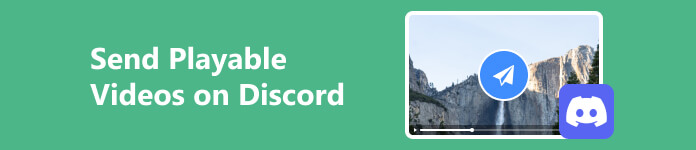
- 1. rész. Discord videó méretre vonatkozó irányelvek
- 2. rész. Videó méretével, formátumával és lejátszásával kapcsolatos problémák: Gyors megoldás
- 3. rész: Lejátszható videofájlok feltöltése Discord-on
- 4. rész. GYIK a videók Discordon való küldésével kapcsolatban
1. rész. Discord videó méretre vonatkozó irányelvek
A hűvös Tiktok videók vagy vicces mémek megosztása a Discordon sokkal egyszerűbb és gördülékenyebb lesz, ha ismeri a Discord videókövetelményeit és korlátozásait. Így annak elkerülése érdekében, hogy a Fájl megállás nélkül tapasztaljon, túlságosan erős felugró ablakok és egyéb hibák jelennek meg a lejátszható videofájlok Discord-ba való megosztása vagy küldése közben. Íme néhány irányelv, amelyre hivatkozhat.
- Videóhossz: 8 perc Nitro felhasználók és nem Nitro felhasználók számára
- Fájlméret: 8mb (ingyenes), 50mb (Nitro Basic) és 500mb (Nitro)
- kialakított: MP4 és MOV. Egyes eszközökön a Discord támogatja a Webm-et és a GIF-et.
Ne feledje, hogy ezek a korlátozások idővel változhatnak; ezért ajánlott a Discord hivatalos oldalának vagy dokumentációjának ellenőrzése a naprakész és pontos információk biztosítása érdekében.
2. rész. Videó méretével, formátumával és lejátszásával kapcsolatos problémák: Gyors megoldás
Ahogy fentebb jeleztük, a Discordon való videók megosztása során feltétlenül figyelembe kell venni a fájl méretét, hosszát és formátumát. Tehát, ha a fájlok túl nagyok vagy nem megfelelő formátumúak, gyors megoldás a fájlok tömörítése és a Discord által támogatott formátumokba és méretekre konvertálása. Íme néhány hatékony eszköz a konvertáláshoz és tömörítéshez. Ha lejátszási problémái vannak a fájlokkal, tekintse meg a média hatékony javítására szolgáló eszközöket és módszereket.
1. Apeaksoft Video Converter Ultimate
Tömörítse és konvertálja a videofájlokat ezzel Apeaksoft Video Converter Ultimate. Bár egy konvertáló szoftver, ez az eszköz kiváló tömörítési, javítási és szerkesztési funkciókat is kínál a videofájlok továbbfejlesztéséhez. Tehát, ha egy univerzális konverter és szerkesztő platformot keres, az Apeaksoft Video Converter Ultimate robusztus megoldást kínál az Ön igényeire. Olyan praktikus eszközkészletekkel, mint a Video Compressor, Video Trimmer, Video Enhancer és még sok más. Így használhatja a fájlok Discordhoz való tömörítésére és konvertálására.
Alakítsa át a fájlokat népszerű formátumba az Apeaksoft Video Converter Ultimate segítségével
1 lépés Telepítse az Apeaksoft Video Converter Ultimate alkalmazástNyomja meg a letöltés gombokat, és telepítse a szoftvert a készülékére.
2 lépés Töltse fel a konvertálandó fájlokatHit a Fájlok hozzáadása gombot vagy + gombra kattintva feltöltheti videóit.
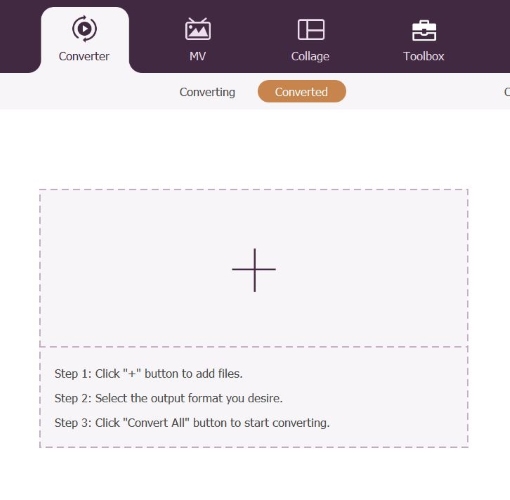 3 lépés Kimeneti formátum beállítása
3 lépés Kimeneti formátum beállítása Kattintson az kialakított gombot, és válassza ki a kívánt fájlformátumot. Javasoljuk, hogy univerzálisan támogatott formátumokat használjon, például MP4 és MKV videofájlok megosztásához a Discordon.
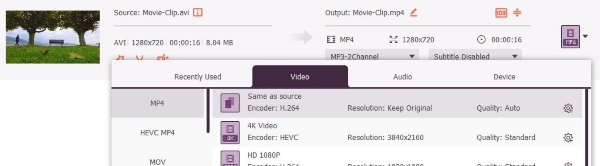 4 lépésKonvertált fájl mentése
4 lépésKonvertált fájl mentése nyomja meg Összes konvertálása hogy automatikusan mentse az újonnan konvertált videókat a kijelölt mappába.
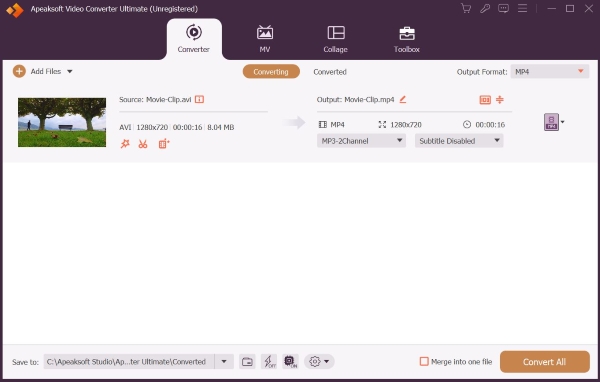
Tömörítse a fájlokat a Discordhoz az Apeaksoft Video Converter Ultimate segítségével
1 lépés Indítsa el az alkalmazást, és lépjen az EszköztárbaNyissa meg a szoftvert az eszközén. A menüben válassza a lehetőséget Eszköztár. Ezután keresse meg és kattintson rá Video kompresszor.
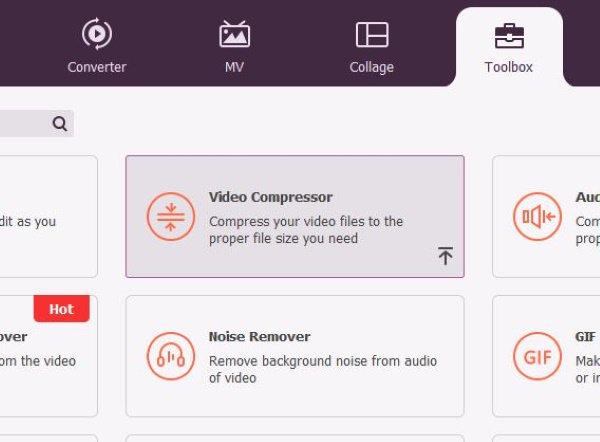 2 lépés Töltse fel a fájlt
2 lépés Töltse fel a fájlt Kattintson az + gombot a tömöríteni kívánt fájlok feltöltéséhez.
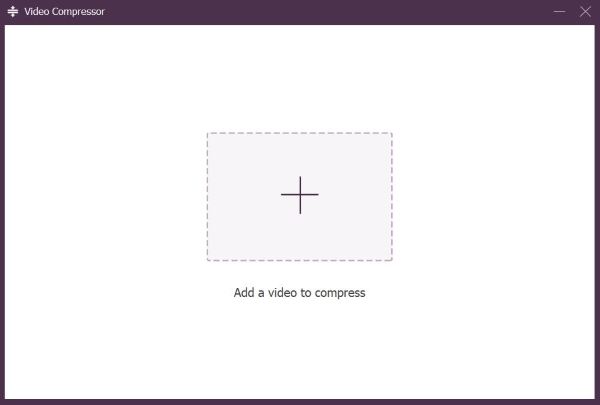 3 lépés Adja meg a beállításokat és Mentse
3 lépés Adja meg a beállításokat és Mentse Állítsa be Méret 8 MB-ra vagy kisebbre, kattintson a gombra Fel és le gombokkal vagy a beállításával százalékos csúszka. Adjon meg más beállításokat, ahogy tetszik, és nyomja meg Borogatás a fájl mentéséhez.
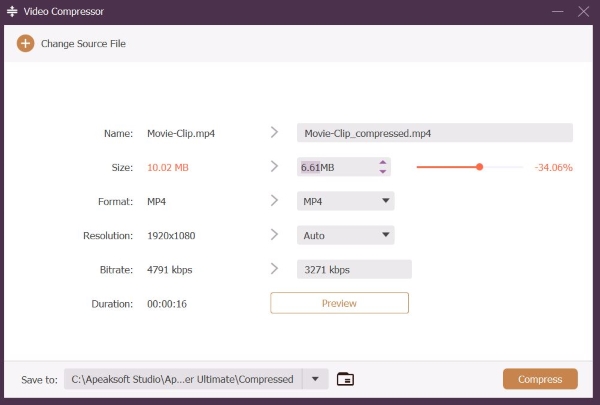
2. Apeaksoft Video Fixer
Javítsa ki a sérült, sérült vagy lejátszhatatlan videókat Apeaksoft Video Fixer. Ez egy javítószoftver, amely lehetővé teszi a videofájlok javítását és javítását a tárolóról, a kameráról vagy az objektíves eszközökről. Az Apeaksoft Video Fixer mindenféle videót képes megjavítani gyors javítási sebességgel és 99.9%-os sikeraránnyal. Mindaddig, amíg referenciaként megad egy érvényes mintavideót, gyorsan és ugyanolyan minőségben javíthatja videofájljait. Az Apeaksoft Video Fixer használata az alábbiak szerint történik.
1 lépés Szerezze be az Apeaksoft Video FixertTöltse le és telepítse az Apeaksoft Video Fixert eszközére.
2 lépés Indítsa el, majd töltse fel a fájljaitFuttassa az alkalmazást. Nyomja meg a narancsot + gombot a javítani kívánt videofájl feltöltéséhez. Ezután kattintson az ibolyára + gombot a hivatkozás feltöltéséhez.
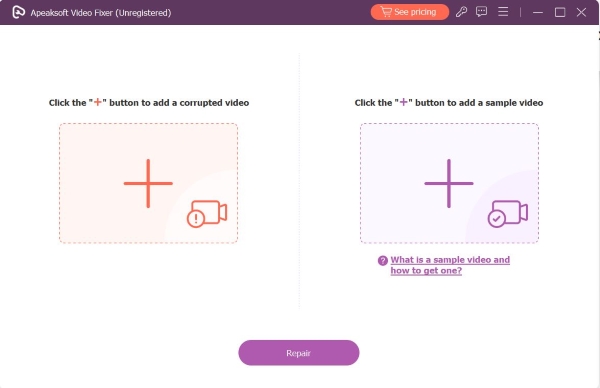 3 lépés Javítási fájl
3 lépés Javítási fájl Ha a fájlok betöltése befejeződött, nyomja meg a gombot Javítás gombot a fájl javításának megkezdéséhez.
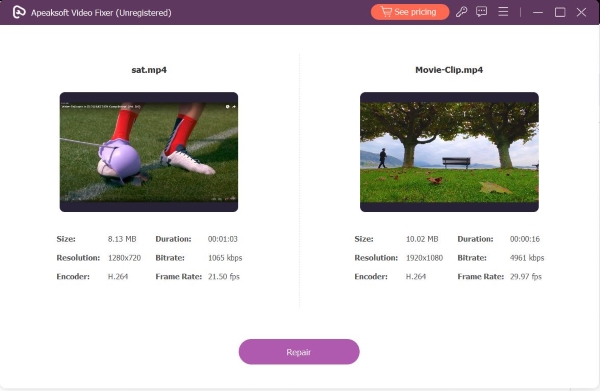 4 lépés Töltse le a javított fájlt
4 lépés Töltse le a javított fájlt Kattints Megtakarítás fájlok letöltéséhez a számítógépére. Más fájlok előnézetét vagy javítását is megadhatja.
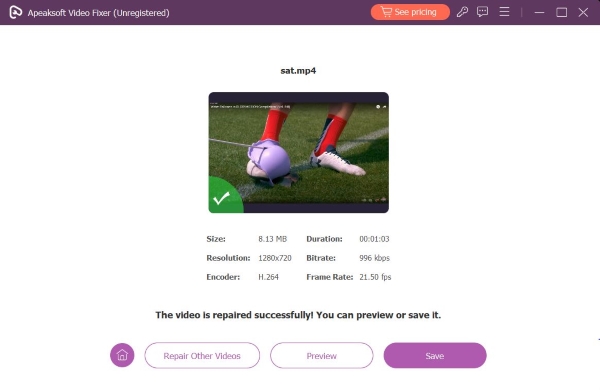
3. rész: Lejátszható videofájlok feltöltése Discord-on
Tehát, ha el szeretné kezdeni a videofájljainak megosztását a Discordon, de tudnia kell, hogyan kell ezt megtenni, itt található egy gyors, lépésről lépésre bemutató oktatóanyag a lejátszható videó Discordon való közzétételéhez:
1 lépés Lépjen a Discord oldalra, és jelentkezzen be fiókjába.
2 lépés Kattintson az + gombot az üzenetmező mellett a videó feltöltéséhez.
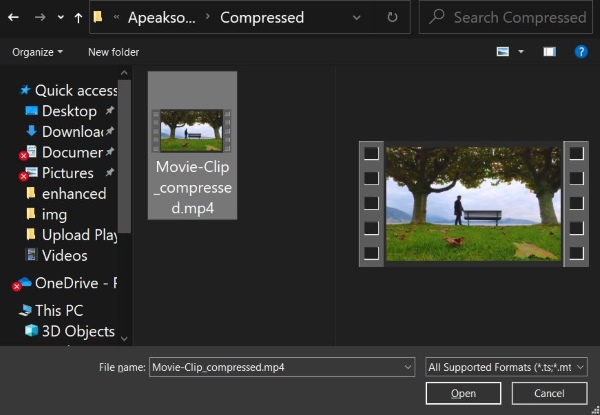
3 lépés Enter a lejátszható videofájl elküldéséhez.
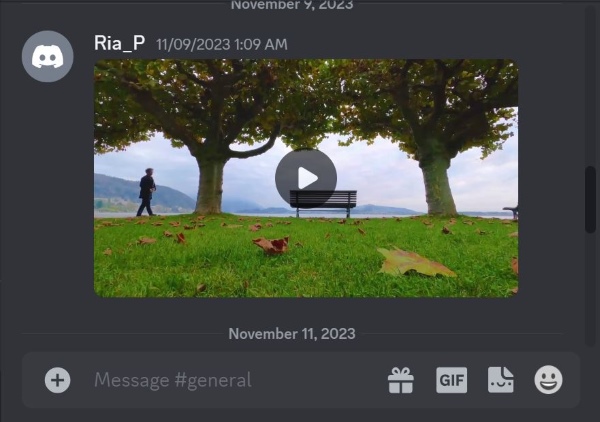
További irodalom:
6 módok (nagy) videók küldésére az Androidról az iPhone készülékre [Frissítve]
Minden, amit a Discord for Mac számítógépekről/laptopokról tudnia kell
rész 4. GYIK a videók Discordon való küldésével kapcsolatban
Hogyan küldhetsz 8 MB-nál nagyobb videókat Discordon?
Ha 8 MB-nál nagyobb videókat szeretne küldeni Discordon, frissítsen Nitro Basic vagy Nitro verzióra, hogy a 8 MB-os fájlkorlátozást 50 vagy 500 MB-ra növelje.
Milyen formátumban küldesz videókat Discordon?
A Discord támogatja az MP4-et és az MKV-t. Ezért ajánlatos ezeket a formátumokat használni videók küldésekor.
Miért nem tudok videót küldeni Discordon?
Nem küldhetsz videót Discordon, mert a videó fájlmérete vagy hossza túl nagy, vagy olyan formátumot használ, amelyet a Discord nem támogat.
Megoszthatok videóhivatkozásokat külső platformokról, például a YouTube-ról vagy a Vimeóról?
Igen, megoszthat videohivatkozásokat támogatott külső platformokról. Csak ki kell másolnia és be kell illesztenie a linket, el kell küldenie Discord-barátjának, majd a Discord megjeleníti a linkek előnézetét.
Következtetés
Szórakoztató TikTok-videók, vicces mémek vagy játékfolyamokból származó legújabb klipek megosztása a Discordon sokkal könnyebb, ha ismeri a Discord megfelelő videóméreteit és követelményeit, valamint hatékony és értékes eszközökkel rendelkezik a fájlok tömörítésére és megfelelő formátumra és méretűre konvertálására. Összefoglalva, bízunk benne, hogy megtanulta, hogyan kell küldhet lejátszható videót a Discordba és mindent megadtunk, amit tudnod kell Discord játékod szintre emeléséhez és szórakoztató videók küldéséhez Discord haverjaidnak.




